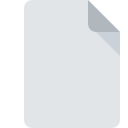
Estensione DOWNLOAD
Partially Downloaded Format
-
Category
-
Popolarità3.8 (114 votes)
Cos'è il file DOWNLOAD?
Il file con estensione DOWNLOAD contiene dati parzialmente scaricati di un file per il quale il processo di download è stato sospeso o interrotto. Il file DOWNLOAD può trovarsi nella cartella di download predefinita o una cartella scelta come utente all'avvio del processo di download del file. Questa estensione è utilizzata dalle seguenti applicazioni software:
- Browser Web, ad esempio
- Firefox,
- Safari,
- Chrome - versioni precedenti; attualmente il. Viene utilizzata l'estensione CRDOWNLOAD
- Applicazioni P2P,
- Scarica gestori.
L'estensione DOWNLOAD può essere aggiunta al nome file completo del file di destinazione o modificata con l'estensione originale del file per la durata del download. A volte è possibile riprendere il processo di download incompleto facendo doppio clic sul file DOWNLOAD. Alcuni tipi di file, ad esempio video, audio o archivi ZIP, possono essere aperti anche se non sono stati scaricati completamente. In tal caso, è necessario modificare il suffisso DOWNLOAD in quello originale e aprirlo con il programma appropriato.
Programmi che supportano l'estensione DOWNLOAD
L'elenco seguente contiene programmi raggruppati per 2 sistemi operativi che supportano i file DOWNLOAD. I file DOWNLOAD possono essere rilevati su tutte le piattaforme di sistema, compresi i dispositivi mobili, ma non esiste alcuna garanzia che ciascuno di essi supporti correttamente tali file.
Software servando al file DOWNLOAD
 Windows
Windows  MAC OS
MAC OS Updated: 12/26/2022
Come aprire il file DOWNLOAD?
Possono esserci più cause per cui hai problemi con l'apertura di file DOWNLOAD su un determinato sistema. Fortunatamente, i problemi più comuni con i file DOWNLOAD possono essere risolti senza una conoscenza IT approfondita e, soprattutto, in pochi minuti. L'elenco seguente ti guiderà attraverso il processo di risoluzione del problema riscontrato.
Passaggio 1. Ottieni il Mozilla Firefox
 I problemi con l'apertura e l'utilizzo dei file DOWNLOAD sono probabilmente dovuti alla mancanza di un software adeguato compatibile con i file DOWNLOAD presenti sul computer. Questo è facile. Selezionare Mozilla Firefox o uno dei programmi consigliati (ad esempio, Google Chrome, Safari, Chromium) e scaricarlo dalla fonte appropriata e installarlo sul sistema. Sopra troverai un elenco completo dei programmi che supportano i file DOWNLOAD, classificati in base alle piattaforme di sistema per cui sono disponibili. Uno dei metodi più sicuri per scaricare software è utilizzare i collegamenti forniti dai distributori ufficiali. Visita il sito Web Mozilla Firefox e scarica il programma di installazione.
I problemi con l'apertura e l'utilizzo dei file DOWNLOAD sono probabilmente dovuti alla mancanza di un software adeguato compatibile con i file DOWNLOAD presenti sul computer. Questo è facile. Selezionare Mozilla Firefox o uno dei programmi consigliati (ad esempio, Google Chrome, Safari, Chromium) e scaricarlo dalla fonte appropriata e installarlo sul sistema. Sopra troverai un elenco completo dei programmi che supportano i file DOWNLOAD, classificati in base alle piattaforme di sistema per cui sono disponibili. Uno dei metodi più sicuri per scaricare software è utilizzare i collegamenti forniti dai distributori ufficiali. Visita il sito Web Mozilla Firefox e scarica il programma di installazione.
Passaggio 2. Verificare di disporre dell'ultima versione di Mozilla Firefox
 Se hai già Mozilla Firefox installato sui tuoi sistemi e i file DOWNLOAD non sono ancora aperti correttamente, controlla se hai l'ultima versione del software. Gli sviluppatori di software possono implementare il supporto per formati di file più moderni nelle versioni aggiornate dei loro prodotti. Il motivo per cui Mozilla Firefox non può gestire i file con DOWNLOAD potrebbe essere che il software non è aggiornato. La versione più recente di Mozilla Firefox è retrocompatibile e può gestire formati di file supportati da versioni precedenti del software.
Se hai già Mozilla Firefox installato sui tuoi sistemi e i file DOWNLOAD non sono ancora aperti correttamente, controlla se hai l'ultima versione del software. Gli sviluppatori di software possono implementare il supporto per formati di file più moderni nelle versioni aggiornate dei loro prodotti. Il motivo per cui Mozilla Firefox non può gestire i file con DOWNLOAD potrebbe essere che il software non è aggiornato. La versione più recente di Mozilla Firefox è retrocompatibile e può gestire formati di file supportati da versioni precedenti del software.
Passaggio 3. Impostare l'applicazione predefinita per aprire i file DOWNLOAD su Mozilla Firefox
Se il problema non è stato risolto nel passaggio precedente, è necessario associare i file DOWNLOAD all'ultima versione di Mozilla Firefox installata sul dispositivo. Il processo di associazione dei formati di file con l'applicazione predefinita può differire nei dettagli a seconda della piattaforma, ma la procedura di base è molto simile.

Selezione dell'applicazione di prima scelta in Windows
- Fare clic con il tasto destro del mouse sul file DOWNLOAD e selezionare l'opzione
- Successivamente, seleziona l'opzione e quindi utilizzando apri l'elenco delle applicazioni disponibili
- L'ultimo passaggio è selezionare e fornire il percorso della directory alla cartella in cui è installato Mozilla Firefox. Ora non resta che confermare la tua scelta selezionando Usa sempre questa app per aprire i file DOWNLOAD e facendo clic su .

Selezione dell'applicazione di prima scelta in Mac OS
- Fare clic con il tasto destro sul file DOWNLOAD e selezionare
- Passare alla sezione . Se è chiuso, fai clic sul titolo per accedere alle opzioni disponibili
- Dall'elenco scegliere il programma appropriato e confermare facendo clic su
- Se hai seguito i passaggi precedenti, dovrebbe apparire un messaggio: questa modifica verrà applicata a tutti i file con estensione DOWNLOAD. Quindi, fai clic sul pulsante per finalizzare il processo.
Passaggio 4. Assicurarsi che il file DOWNLOAD sia completo e privo di errori
Se hai seguito le istruzioni dei passaggi precedenti ma il problema non è stato ancora risolto, devi verificare il file DOWNLOAD in questione. Non essere in grado di accedere al file può essere correlato a vari problemi.

1. Il DOWNLOAD potrebbe essere infetto da malware: assicurati di scansionarlo con uno strumento antivirus.
Se il file è infetto, il malware che si trova nel file DOWNLOAD ostacola i tentativi di apertura. Esegui immediatamente la scansione del file utilizzando uno strumento antivirus o esegui la scansione dell'intero sistema per garantire che l'intero sistema sia sicuro. Se il file DOWNLOAD è effettivamente infetto, seguire le istruzioni seguenti.
2. Controlla se il file è danneggiato o danneggiato
Hai ricevuto il file DOWNLOAD in questione da un'altra persona? Chiedigli di inviarlo ancora una volta. È possibile che il file sia stato copiato erroneamente e che i dati abbiano perso integrità, il che impedisce di accedere al file. Se il file DOWNLOAD è stato scaricato da Internet solo parzialmente, provare a scaricarlo di nuovo.
3. Assicurarsi di disporre dei diritti di accesso appropriati
Esiste la possibilità che il file in questione sia accessibile solo agli utenti con privilegi di sistema sufficienti. Accedi utilizzando un account amministrativo e vedi Se questo risolve il problema.
4. Assicurarsi che il sistema disponga di risorse sufficienti per eseguire Mozilla Firefox
Se il sistema è sotto carico eccessivo, potrebbe non essere in grado di gestire il programma utilizzato per aprire i file con estensione DOWNLOAD. In questo caso chiudere le altre applicazioni.
5. Verifica che il sistema operativo e i driver siano aggiornati
Sistema, driver e programmi aggiornati regolarmente mantengono il tuo computer sicuro. Ciò può anche prevenire problemi con i file Partially Downloaded Format. È possibile che uno degli aggiornamenti di sistema o driver disponibili possa risolvere i problemi con i file DOWNLOAD che interessano le versioni precedenti di un determinato software.
Vuoi aiutare?
Se siete in disposizione di ulteriori informazioni riguardando il file DOWNLOAD, vi saremmo grati per la vostra partecipazione di questa conoscenza con gli utenti del nostro servizio. Utilizzate il modulo di contatto che si trova qui e inviateci le informazioni sul file DOWNLOAD.





